很多时候我们在编辑文档时需要对插入表格的单元格内容进行编号,在内容比较多的情况下,手动编号显得很麻烦,其实啊,我们可以用word自带的强大编号功能,可以快速对表格内的文字进行编号。
1、选中表格内文本,点开始→编号按钮(如图),即可对选中的表格文本进行编号。

2、如果单元格内文本有多个段落时,编号同样不会收影响。
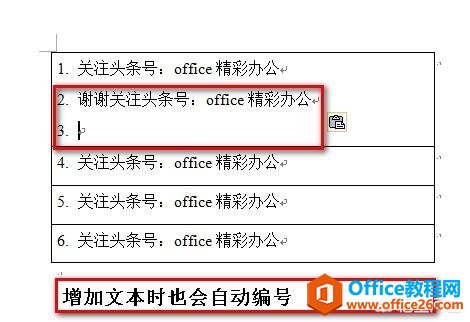
Word文字有哪些快速对齐的方法?
整篇文字的对齐不是很麻烦,只要将其选中,然后点击对齐方式按钮,快速对齐比较麻烦的是下面这种情况:解决方法:1、选中文字,开始中找到中文版式按钮,调整宽度2、在调整宽度对
3、如果我们按Ctrl Shinft 回车,拆分这个表格呢?也依然会连续编号。

4、如果从新表格重新编号呢?在编号5 的位置重新开始编号。
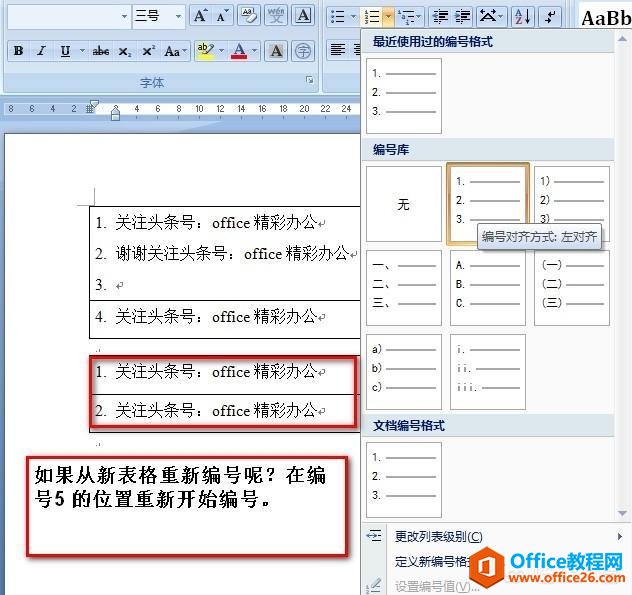
重新编号完成,希望对你有帮助!!
dot是什么文件
DOT文件是WORD中的文档模板文件,只读就是说系统在运行时只是读取上面的数据,并不改写,也不改动。它是文件的一种属性,通常在删除这类文件时系统会提示是否删除只读文件XXXXX。只要这


